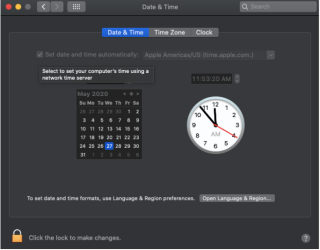'El certificado de este servidor no es válido. Es posible que se esté conectando a un servidor que finge ser '.' lo que podría poner en riesgo su información confidencial '. Si también recibe este mensaje de error, esta guía es para usted. Muchos usuarios obtienen este error cuando intentan acceder a iTunes Store, App Store, la aplicación Mail o un sitio web. Antes de que le expliquemos las correcciones, comprendamos el significado del error "El certificado no es válido" y el motivo de su aparición en la pantalla.
¿Cómo arreglar 'El certificado para este servidor no es válido' en Mac?
Parte 1: ¿Qué significa cuando dice que el certificado de este servidor no es válido?
El sitio web que mantiene problemas de seguridad y encripta los datos de los usuarios necesita obtener un certificado de host de una Autoridad de Certificación (CA). Por ejemplo, HTTPS o HyperText Transfer Protocol Secure está diseñado para mantener la información encriptada entre el usuario y el servidor.
Como el certificado garantiza que sus datos permanezcan encriptados y que su información no se filtre, el error "El certificado de este servidor no es válido" indica que el sitio web que está intentando visitar no es de confianza. Estos errores se pueden ver en el iPhone, iPad o iPod, así como en Mac. Sin embargo, estos errores podrían resolverse con algunas soluciones fáciles que discutimos a continuación.
Parte 2: Soluciones súper rápidas para iPhone, iPad o iPod
- Intente reiniciar el dispositivo, ya que pueden aparecer algunos problemas menores con el error "El certificado de este servidor no es válido". Reiniciar el dispositivo es la mejor manera de eliminar cualquier error de este tipo.
- Fuerza el cierre de la aplicación o el navegador y ejecútalo una vez más.
- Restablece la configuración de tu iPhone abriendo Configuración> General> Restablecer> Restablecer todas las configuraciones . Ingrese su contraseña para autorizar la misma.
Si estas configuraciones rápidas no lo ayudan a liberarse del error, siga la guía detallada desplazándose hacia abajo.
Parte 3: Correcciones detalladas para 'El certificado de este servidor no es válido'
3.1 Automatizar fecha y hora
Es probable que este error aparezca si su dispositivo no tiene la configuración correcta de fecha y hora. Afortunadamente, la solución es bastante sencilla.
En iPhone, iPad o iPad : ve a Configuración> General> Fecha y hora. Aquí, active el interruptor de 'Establecer automáticamente'

Para repetir lo mismo para Mac : Vaya a Preferencias del sistema> Fecha y hora. Aquí, asegúrese de que la casilla de verificación junto a 'Establecer fecha y hora automáticamente' esté marcada.

Una vez hecho esto, puede reiniciar el dispositivo y ver si el error "El certificado de este servidor no es válido" persiste.
3.2 Abra el sitio web o la aplicación después de un tiempo
Existe la posibilidad de que la aplicación o el sitio web estén pasando por el proceso de renovación de la certificación después de la expiración. Es mejor si le da un tiempo y regresa más tarde, pero se recomienda que no continúe accediendo al sitio si se muestra una advertencia potencial en la pantalla.
3.3 Desactive la "Advertencia de sitio web fraudulento".
Este paso puede resultar riesgoso para la salud de su dispositivo y no lo recomendamos porque pueden producirse posibles intentos de phishing o intrusión de malware. Entonces, antes de dar el paso, conozca las mejores aplicaciones anti-malware para iPhone para la seguridad de su teléfono y sus datos.
En iPhone o iPad : ve a Configuración> Safari> Desactiva el interruptor de 'Advertencia de sitio web fraudulento'.
Incluso puede optar por restablecer estas configuraciones, desactive el interruptor junto a ' Advertencia de sitio web fraudulento'> Reinicie el dispositivo> Activar el interruptor. Y pruebe si la aplicación o el sitio web todavía muestra el mensaje de error.
3.4 Deshabilitar el cortafuegos de Mac
Aunque conocemos el sistema de seguridad de Mac y habilitar el firewall es siempre una opción recomendada, puede intentar eliminar el mensaje de error desactivando el firewall . Muchos usuarios lo han resuelto con éxito al eliminar las restricciones de firewall de Mac.
Parte 4: ¿Cómo verificar la validez de un certificado (en Mac)?
Apple le proporciona acceso a llaveros para averiguar si el certificado es válido o confiable. Para esto,
Paso 1: Vaya a Aplicaciones> Utilidades en su Mac.
Paso 2: Abra Acceso a llaveros> Certificados de la lista de categorías.

Paso 3: seleccione el certificado que desea evaluar. Ahora vaya al menú superior y seleccione Acceso a Llaveros> Asistente de Certificado> Evaluar

Paso 4: seleccione la política y haga clic en Continuar .
Envolver
Estamos seguros de que su problema de 'El certificado para este servidor no es válido' debe estar resuelto a esta altura. Muchos usuarios han informado que la automatización de la fecha y la hora y la desactivación de los firewalls han solucionado el problema muy rápidamente. Nos gustaría saber cuál ha funcionado para usted en la sección de comentarios a continuación. Si podemos ayudarlo a resolver este problema, envíenos un voto positivo y deje caer sus sugerencias.